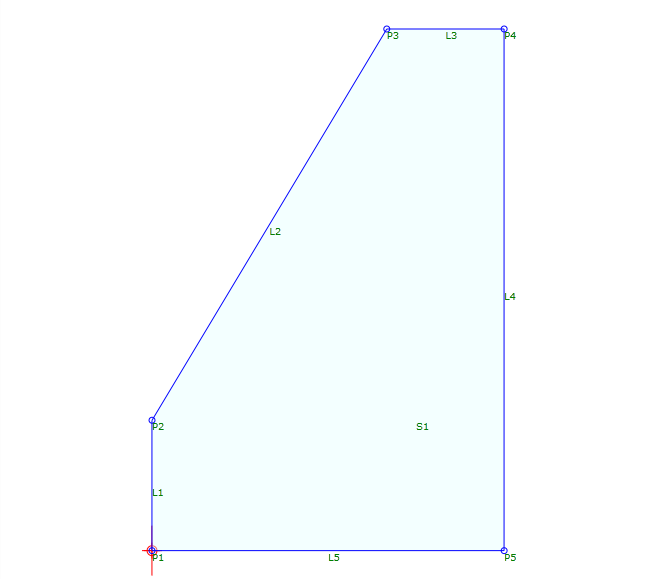Define Variable
Define Variable
Especifique un valor o un cálculo para un parámetro; a continuación, vuelva a utilizar en la variable en los cálculos subsiguientes.
Properties
Especifique los parámetros siguientes en el grupo Properties.
| Variable | |||||||||||||
| Name | Especifica un nombre para la variable. | ||||||||||||
| Variable Type | Especifica el tipo de la variable:
|
||||||||||||
| Default | Especifica el valor que se aplica cuando un elemento de geometría hace referencia a la variable.
Haga clic en [...] para abrir el editor de expresiones e introducir o calcular un valor. La tabla siguiente presenta los valores válidos relativos a tipos de variables únicos
|
||||||||||||
| Miscellaneous | |||||||||||||
| Comment | Indica notas sobre la variable. Los comentarios pueden mostrarse en el grupo Preview. | ||||||||||||
Ejemplo
Para ver un ejemplo de cómo se utiliza este elemento de geometría, abra el siguiente archivo PKT de ejemplo:
Define Variable Example.pkt
Este ejemplo muestra un bordillo simple.
- La variable
 Height está definida en 5.
Height está definida en 5.
- La variable
 Width está definida en 3.
Width está definida en 3.
- P2 se dibuja desde P1 con un valor de Delta Y de Height dividido por 3.
- P3 se dibuja desde P2 con un valor de Delta X de Width y un valor de Delta Y de Height.
- P4 se dibuja desde P3 con un valor de Delta X de Width dividido por 2.
- P5 se dibuja desde P4 con un valor de Delta Y de Height negativo, más el valor Y negativo de P2.
- La forma se cierra con L5 y se añade una forma.
Nota: Para probar la condición, en el ejemplo cambie el valor de Preview Value de la superficie de objetivo.